Szerző:
Bobbie Johnson
A Teremtés Dátuma:
4 Április 2021
Frissítés Dátuma:
24 Június 2024
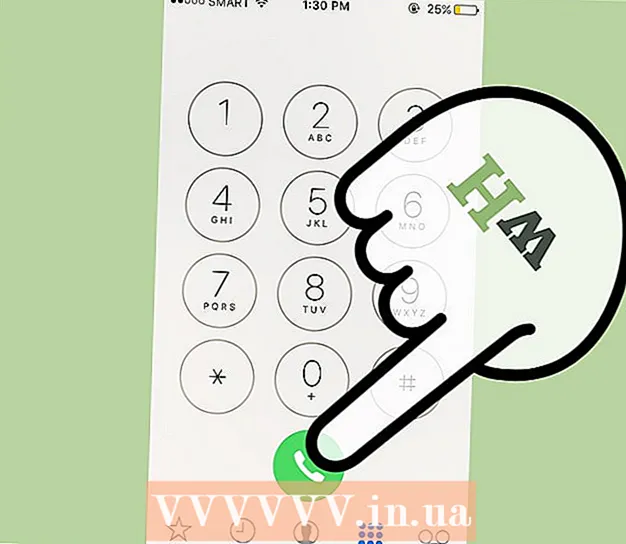
Tartalom
- Lépések
- 1. módszer az 5 -ből: Az Xbox elhelyezése
- 2. módszer az 5 -ből: Más eszközök interferenciájának kiküszöbölése
- 3. módszer az 5 -ből: Csatlakozás útválasztóhoz vezetékes kapcsolaton keresztül
- 4. módszer az 5 -ből: Közvetlenül csatlakozzon egy modemhez
- 5. módszer az 5 -ből: A hálózati sebességgel kapcsolatos problémák elhárítása
- Tippek
Sokan gyakran töltik idejüket online játékok játszásával az Xbox és Xbox 360 konzolokon, de a lassú vagy szakaszos internetkapcsolatokból adódó problémák tönkretehetik a szórakozást. Van néhány dolog, amivel növelheti internetkapcsolatának sebességét az Xbox -on.
Lépések
1. módszer az 5 -ből: Az Xbox elhelyezése
 1 Keresse meg az útválasztót és a konzolt. Ha vezeték nélküli kapcsolatot használ, akkor csatlakoztatta a konzolt egy útválasztóhoz. Az útválasztó (router) olyan eszköz, amely Wi-Fi-t továbbít otthonában. Modemhez lesz csatlakoztatva, egy olyan eszközhöz, amely otthoni internetet biztosít. Hasznos lesz megtudnia, hogy más eszközök csatlakoznak -e a hálózathoz.
1 Keresse meg az útválasztót és a konzolt. Ha vezeték nélküli kapcsolatot használ, akkor csatlakoztatta a konzolt egy útválasztóhoz. Az útválasztó (router) olyan eszköz, amely Wi-Fi-t továbbít otthonában. Modemhez lesz csatlakoztatva, egy olyan eszközhöz, amely otthoni internetet biztosít. Hasznos lesz megtudnia, hogy más eszközök csatlakoznak -e a hálózathoz.  2 Lépjen a My Xbox segédprogramba, és válassza a menüből a Rendszerbeállítások lehetőséget.
2 Lépjen a My Xbox segédprogramba, és válassza a menüből a Rendszerbeállítások lehetőséget. 3 Ellenőrizze a csatlakozást. Válassza az "Xbox Live kapcsolat tesztelése" lehetőséget, és jegyezze fel a sávok számát. Három vagy négy csík azt jelenti, hogy jó a kapcsolat, és nem kell javítani. Egy vagy két sáv rossz jelet jelez, ami azt jelenti, hogy javítani kell.
3 Ellenőrizze a csatlakozást. Válassza az "Xbox Live kapcsolat tesztelése" lehetőséget, és jegyezze fel a sávok számát. Három vagy négy csík azt jelenti, hogy jó a kapcsolat, és nem kell javítani. Egy vagy két sáv rossz jelet jelez, ami azt jelenti, hogy javítani kell.  4 Ellenőrizze a modem vagy az útválasztó helyét. Győződjön meg arról, hogy az útválasztó és a konzol nincs a padlón, távol a falaktól, és semmi sem zavarja a jelet. Az útválasztónak és a konzolnak ugyanabban a helyiségben kell lennie.
4 Ellenőrizze a modem vagy az útválasztó helyét. Győződjön meg arról, hogy az útválasztó és a konzol nincs a padlón, távol a falaktól, és semmi sem zavarja a jelet. Az útválasztónak és a konzolnak ugyanabban a helyiségben kell lennie. 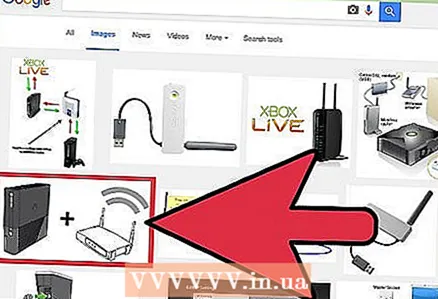 5 Eszközök mozgatása. A kapcsolat javítása érdekében helyezze egymás mellé az Xboxot és az útválasztót, vagy legalább tegye úgy, hogy semmi ne álljon közöttük (húzzon képzeletbeli vonalat közéjük). Győződjön meg arról, hogy nincsenek elektronikus eszközök közöttük.
5 Eszközök mozgatása. A kapcsolat javítása érdekében helyezze egymás mellé az Xboxot és az útválasztót, vagy legalább tegye úgy, hogy semmi ne álljon közöttük (húzzon képzeletbeli vonalat közéjük). Győződjön meg arról, hogy nincsenek elektronikus eszközök közöttük.
2. módszer az 5 -ből: Más eszközök interferenciájának kiküszöbölése
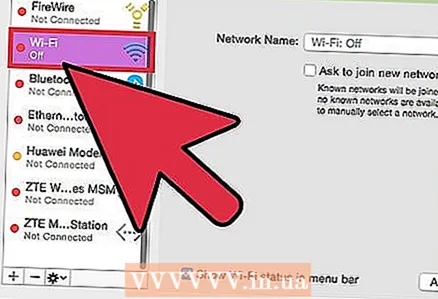 1 Húzza ki a többi eszközt az internet segítségével. A hálózati kapcsolat javítása érdekében tegye a konzolt az egyetlen internetes eszközzé. Válassza le egy időre a számítógépet és az okostelefont a Wi-Fi-ről.
1 Húzza ki a többi eszközt az internet segítségével. A hálózati kapcsolat javítása érdekében tegye a konzolt az egyetlen internetes eszközzé. Válassza le egy időre a számítógépet és az okostelefont a Wi-Fi-ről. 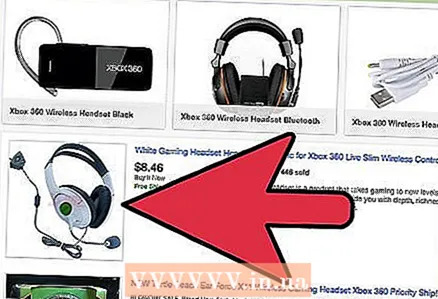 2 Húzza ki a fejhallgatót. Harmadik féltől származó fejhallgató zavarhatja az útválasztó működését. Ahelyett, hogy csak kihúzná a fejhallgatót, húzza ki a csatlakoztatott eszközt.
2 Húzza ki a fejhallgatót. Harmadik féltől származó fejhallgató zavarhatja az útválasztó működését. Ahelyett, hogy csak kihúzná a fejhallgatót, húzza ki a csatlakoztatott eszközt. 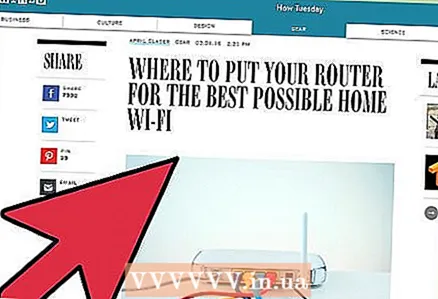 3 Távolítsa el az elektronikus eszközöket. Az elektronika (még a mikrohullámú sütő is) zavarhatja a hálózatot, ha a konzol és az útválasztó között van. Ideális esetben nem lehet köztük semmi, de legalább az elektronikus eszközöket el kell távolítani.
3 Távolítsa el az elektronikus eszközöket. Az elektronika (még a mikrohullámú sütő is) zavarhatja a hálózatot, ha a konzol és az útválasztó között van. Ideális esetben nem lehet köztük semmi, de legalább az elektronikus eszközöket el kell távolítani.
3. módszer az 5 -ből: Csatlakozás útválasztóhoz vezetékes kapcsolaton keresztül
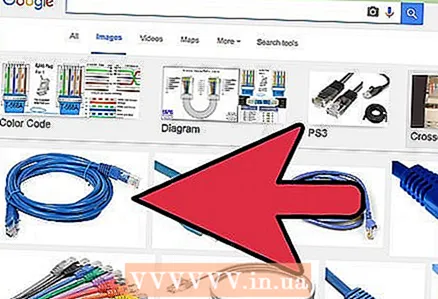 1 Vegye ki az Ethernet kábelt. Meglehetősen olcsón vásárolhatja meg őket az interneten. Az elektronikai boltokban valamivel drágábbak. Csatlakoztatja Xbox -konzolját egy útválasztóhoz, egy olyan eszközhöz, amely vezeték nélküli hálózaton keresztül továbbítja az internetet az eszközeihez. Ez lehet modem is, aminek köszönhetően otthon van az internet.
1 Vegye ki az Ethernet kábelt. Meglehetősen olcsón vásárolhatja meg őket az interneten. Az elektronikai boltokban valamivel drágábbak. Csatlakoztatja Xbox -konzolját egy útválasztóhoz, egy olyan eszközhöz, amely vezeték nélküli hálózaton keresztül továbbítja az internetet az eszközeihez. Ez lehet modem is, aminek köszönhetően otthon van az internet. 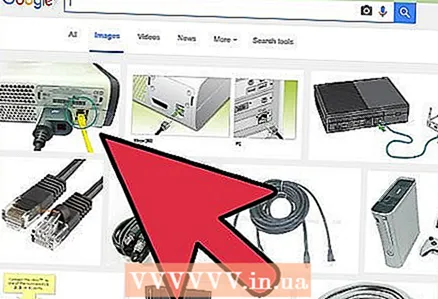 2 Csatlakoztassa az Ethernet -kábel egyik végét az Xbox -hoz.
2 Csatlakoztassa az Ethernet -kábel egyik végét az Xbox -hoz. 3 Csatlakoztassa az Ethernet kábel másik végét az útválasztóhoz.
3 Csatlakoztassa az Ethernet kábel másik végét az útválasztóhoz. 4 Indítsa újra mindkét eszközt. Kapcsolja ki az útválasztót néhány másodpercre (mehet egy pohár vízért, minden esetre). Várjon, amíg az összes jelzőfény kialszik az útválasztón.
4 Indítsa újra mindkét eszközt. Kapcsolja ki az útválasztót néhány másodpercre (mehet egy pohár vízért, minden esetre). Várjon, amíg az összes jelzőfény kialszik az útválasztón.  5 Kapcsolja be az Xbox -ot. Ezt követően a konzol már konfiguráció nélkül csatlakozik a hálózathoz.
5 Kapcsolja be az Xbox -ot. Ezt követően a konzol már konfiguráció nélkül csatlakozik a hálózathoz.
4. módszer az 5 -ből: Közvetlenül csatlakozzon egy modemhez
 1 Húzza ki a kábelt, amely összeköti a konzolt az útválasztóval. Ha másik Ethernet kábelre van szüksége, vásárolja meg online vagy bármelyik elektronikai üzletben. A modem olyan eszköz, amely lehetővé teszi, hogy otthonában legyen internet. Sok útválasztó nem tudja olyan gyorsan átvinni az internetet, mint a csatlakoztatott modemek, ami csökkenti a hálózat sebességét.
1 Húzza ki a kábelt, amely összeköti a konzolt az útválasztóval. Ha másik Ethernet kábelre van szüksége, vásárolja meg online vagy bármelyik elektronikai üzletben. A modem olyan eszköz, amely lehetővé teszi, hogy otthonában legyen internet. Sok útválasztó nem tudja olyan gyorsan átvinni az internetet, mint a csatlakoztatott modemek, ami csökkenti a hálózat sebességét.  2 Szükség esetén válassza le a kábelt, amellyel a modem csatlakozik az útválasztóhoz. A modemen elegendő helynek kell lennie a konzol és az útválasztó csatlakoztatásához.
2 Szükség esetén válassza le a kábelt, amellyel a modem csatlakozik az útválasztóhoz. A modemen elegendő helynek kell lennie a konzol és az útválasztó csatlakoztatásához.  3 Csatlakoztassa az Xbox -ot közvetlenül a modemhez.
3 Csatlakoztassa az Xbox -ot közvetlenül a modemhez.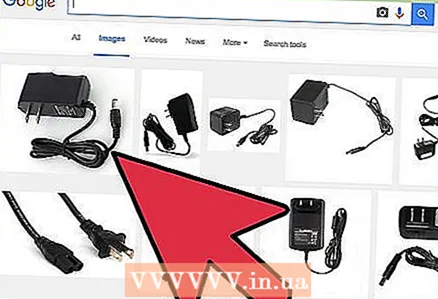 4 Húzza ki a modemet az áramforrásból. Várj egy percet. Tartson egy kis szünetet, minden esetre.
4 Húzza ki a modemet az áramforrásból. Várj egy percet. Tartson egy kis szünetet, minden esetre. 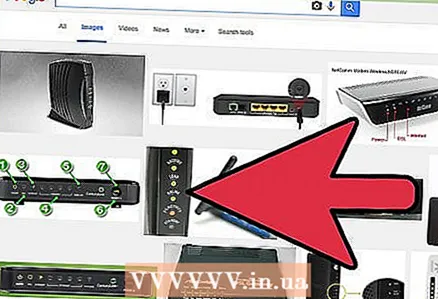 5 Csatlakoztassa vissza a modemet, és várja meg, amíg az összes jelzőfény kigyullad.
5 Csatlakoztassa vissza a modemet, és várja meg, amíg az összes jelzőfény kigyullad.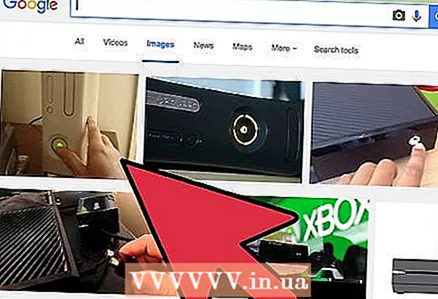 6 Kapcsolja be az Xbox -ot. A konzol konfiguráció nélkül csatlakozik az internethez.
6 Kapcsolja be az Xbox -ot. A konzol konfiguráció nélkül csatlakozik az internethez.
5. módszer az 5 -ből: A hálózati sebességgel kapcsolatos problémák elhárítása
 1 Ellenőrizze a hálózati sebességet. A probléma az lehet, hogy a hálózati sebesség nem elegendő az online játékokhoz. Ellenőrizze az internet sebességét a Speedtest.net webhelyen vagy bármely más, az internet sebességének ellenőrzésére alkalmas webhelyen. Az ilyen webhelyeken a sebesség ellenőrzése meglehetősen egyszerű, de ha további segítségre van szüksége az internet sebességének ellenőrzéséhez, olvassa el cikkünket a megadott linkre kattintva.
1 Ellenőrizze a hálózati sebességet. A probléma az lehet, hogy a hálózati sebesség nem elegendő az online játékokhoz. Ellenőrizze az internet sebességét a Speedtest.net webhelyen vagy bármely más, az internet sebességének ellenőrzésére alkalmas webhelyen. Az ilyen webhelyeken a sebesség ellenőrzése meglehetősen egyszerű, de ha további segítségre van szüksége az internet sebességének ellenőrzéséhez, olvassa el cikkünket a megadott linkre kattintva. 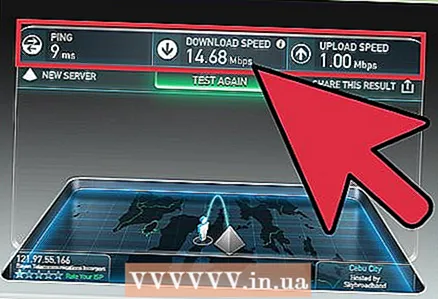 2 Szerezze meg az ellenőrzés eredményét. Jegyezze fel a következő mutatókat: fogadási arány, átviteli sebesség és ping.
2 Szerezze meg az ellenőrzés eredményét. Jegyezze fel a következő mutatókat: fogadási arány, átviteli sebesség és ping. 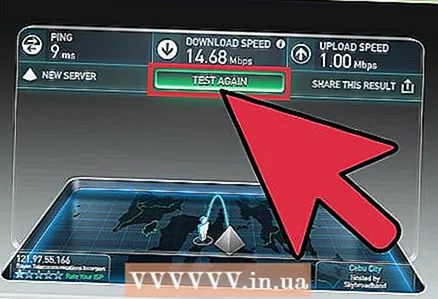 3 Hasonlítsa össze az eredményeket. A vételi sebességnek legalább 3 megabitnek kell lennie másodpercenként, az átviteli sebességnek legalább 0,5 megabitnek kell lennie másodpercenként, és a pingnek kevesebbnek kell lennie, mint 150 milliszekundum. Ezek a minimális követelmények az online játékhoz. A gyorsabb letöltési sebesség jobb kapcsolatot jelez. Ha az eredmény rosszabb, mint a fentiek, akkor javítsa ki.
3 Hasonlítsa össze az eredményeket. A vételi sebességnek legalább 3 megabitnek kell lennie másodpercenként, az átviteli sebességnek legalább 0,5 megabitnek kell lennie másodpercenként, és a pingnek kevesebbnek kell lennie, mint 150 milliszekundum. Ezek a minimális követelmények az online játékhoz. A gyorsabb letöltési sebesség jobb kapcsolatot jelez. Ha az eredmény rosszabb, mint a fentiek, akkor javítsa ki.  4 Lépjen kapcsolatba internetszolgáltatójával. Ha önállóan nem tudta javítani a hálózati kapcsolatot, akkor a probléma maga a kapcsolat vagy az elégtelen hálózati sebesség lehet.
4 Lépjen kapcsolatba internetszolgáltatójával. Ha önállóan nem tudta javítani a hálózati kapcsolatot, akkor a probléma maga a kapcsolat vagy az elégtelen hálózati sebesség lehet.
Tippek
- Próbáljon játszani a nap más időpontjában. Az Xbox Live csúcsideje a hétvégi estéken van. Kiváló internetkapcsolattal kell rendelkeznie, hogy ne jelenjenek meg hálózati leállások és késések.
- Ha problémái vannak a megfelelő kapcsolat létrehozásával az útválasztó és az Xbox között, próbálja meg ezeket az eszközöket Ethernet -kábellel csatlakoztatni.
- Ha már használ kábelt, próbálja meg kicserélni egy másikra.
- Talán módosítania kell a tűzfal beállításait. Ellenőrizze az útválasztó kézikönyvét, vagy látogasson el a webhelyre, hogy megtudja, hogyan kapcsolhatja ki a tűzfalat a kapcsolat teszteléséhez. Ha teheti, módosítsa a beállításokat, amíg meg nem találja a megfelelő helyet, amely lehetővé teszi az Xbox Live -hoz való csatlakozást és a megbízható kapcsolatot. Ne tiltsa le véglegesen a tűzfalat, különben a hálózata nagyon sebezhető lesz.
- Próbálja újraindítani a modemet, ha a hálózat más eszközökön sem működik megfelelően. Kövesse a gyártó utasításait.



